iPhoneは撮った写真をすぐに編集できます。今回は標準アプリを使用して、写真を編集する方法をいくつか紹介します。
まずは「Live Photos」を使った写真の編集方法です。「Live Photos」はカメラアプリに備わった機能です。カメラのシャッターを切った前後1.5秒ずつの映像を記録します。「カメラ」を立ち上げた状態で、画面上部にある「Live Photos」マークをタップします。「Live Photos」機能のオン、オフが切り替わります。
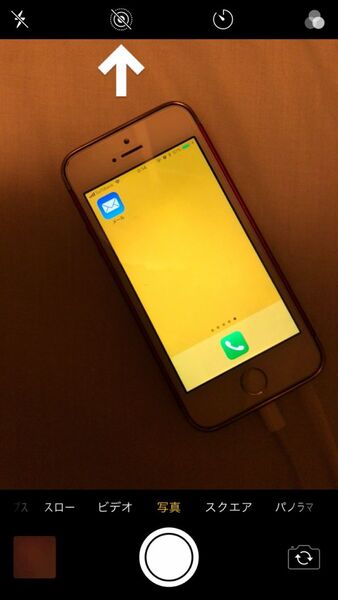
Live Photosがオフ状態
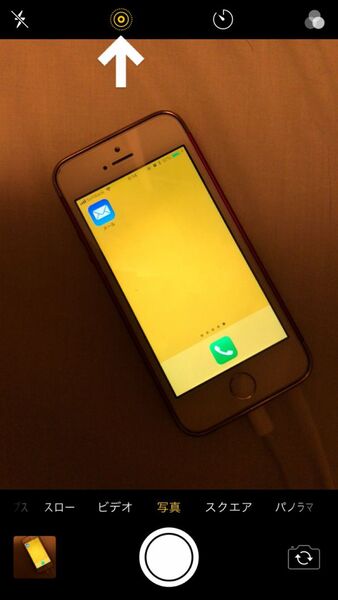
Live Photosがオン状態
「Live Photos」機能がオンの状態で写真を撮ったら、写真アプリを起動して写真を表示します。
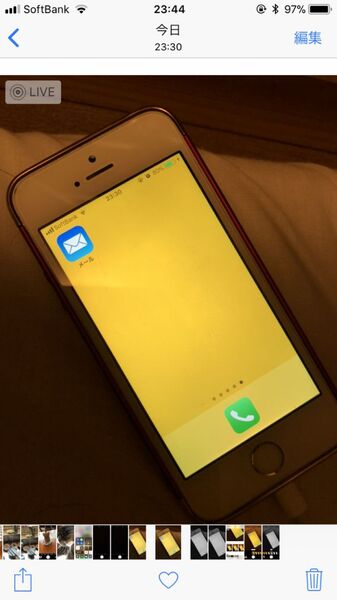
「Live Photos」で撮った写真は左上に「LIVE」と表示される
つぎに、写真を表示させた状態で画面を上方向にスワイプします。「Live Photos」写真の編集メニューが開かれます。
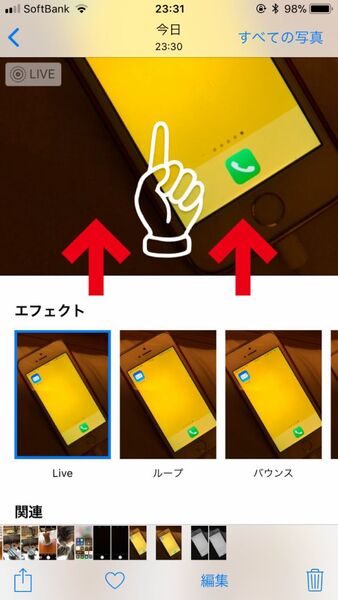
上にスワイプするとメニューが開かれる
「Live」「ループ」「バウンス」「長時間露光」の4項目のなかから、好きなものをタップします。タップした項目のエフェクトが写真に反映されます。エフェクトを変えたいときは、先程の工程で編集メニューを表示させ、別のエフェクトをタップしましょう。
続いて、「フィルタ」を使って写真を編集する方法をご紹介します。「カメラ」を起動させた状態で、画面を上方向にスワイプします。「フィルタ」のエフェクトを選択する画面が表示されます。
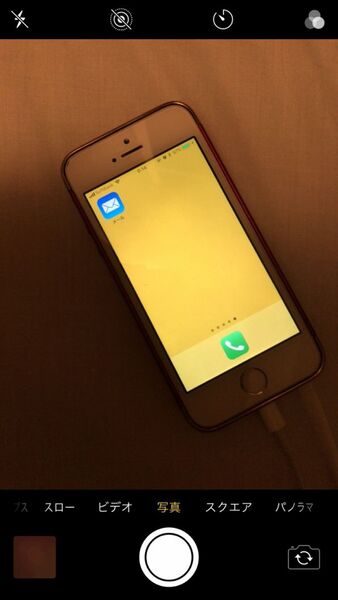
カメラアプリを起動させている状態
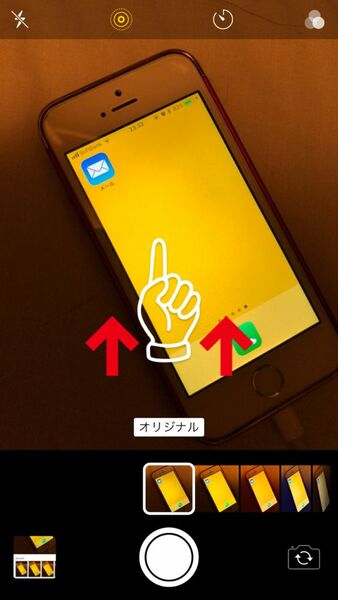
エフェクトを選択するメニューが表示される
好みのエフェクトをタップして、シャッターボタンを押します。選択したエフェクトが反映された写真を撮影できます。
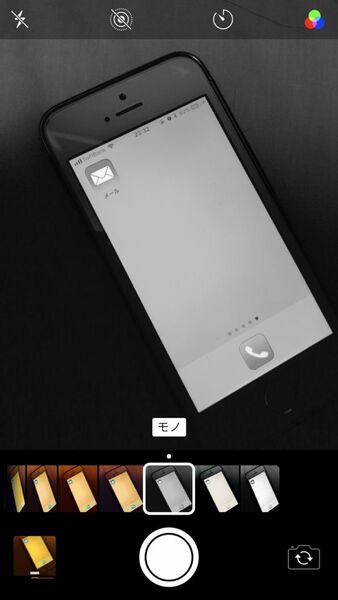
エフェクト「モノ」
フィルタのエフェクトは10種類あります。写真を編集して、自分好みでオリジナリティ溢れる1枚を作りましょう。










